파일질라 사용 방법 카페24 호스팅 워드프레스 접속하기
목차
호스팅을 사용하여 웹 사이트를 운영하거나 워드프레스를 운영하는 분들이라면 FTP 사용은 선택이 아닌 필수인데요. 그중에서도 '파일질라'를 가장 많이 사용합니다. 파일질라 설치는 쉽게 해도 로그인하거나 사용하는 방법을 잘 모르는 분들이 생각보다 많은 것 같습니다.
카페 24 호스팅을 사용하는 기준으로 파일질라 사용 방법 알려드리겠습니다. 어렵지 않습니다. 쉽게 따라 할 수 있게 알려드리겠습니다.
파일질라 실행
먼저, 파일질라를 실행하셔야겠죠? 빠르게 실행시켜 주세요. 파일질라 FTP 프로그램을 설치하지 않으신 분들은 아래의 이전 글을 참고하셔서 파일질라를 설치해 주시기 바랍니다.
파일질라 FTP 설치 및 다운로드 방법, 설치 안 될 때 해결하기
파일질라 FTP 설치 및 다운로드 방법, 설치 안 될 때 해결하기
파일질라 설치가 안 되는 경우가 있어서 답답하셨죠? 파일전송프로토콜 FTP 중에서 가장 많이 사용하고 있는 파일질라 설치 방법, 설치 안 될 때 해결하는 방법 그리고 기본적인 설치와 운영체제
blog.runningwikii.com
파일질라 접속
파일질라 접속하기

- 파일질라를 실행하면 나타나는 화면입니다.
- 좌측 상단의 '사이트 관리자 열기(이미지 1번)'을 선택합니다.

- 새 사이트를 선택합니다.
- 운영하는 워드프레스 또는 웹 사이트가 많은 경우 새 사이트 등록을 통해 여러 사이트 연결을 할 수 있습니다.
- 우측 입력란에 호스트, 사용자, 비밀번호 부분만 입력하면 해당 사이트로 접속이 가능합니다.
카페 24 호스팅 워드프레스 파일질라 접속

- 카페 24 호스팅을 이용하는 분들은 카페 24 사이트 접속 후 로그인해주세요.
- 카페 24 호스팅 센터>나의 서비스 관리에 들어갑니다.
- 좌측 카테고리에 호스팅 관리 > 서비스 사용현황에 들어갑니다.
- 하단 부분의 대표 도메인 > 도메인명은 파일질라의 호스트(이미지 3번) 내용에 그대로 입력합니다.
- 파일질라 호스트(이미지 3번): 도메인명 (사이트 URL) 입니다.
- 사용자(이미지 4번)는 사이트명을 입력합니다.
- 비밀번호(이미지 4번)은 워드프레스 관리자 비밀번호를 입력합니다.
파일질라 파일 업로드 방법
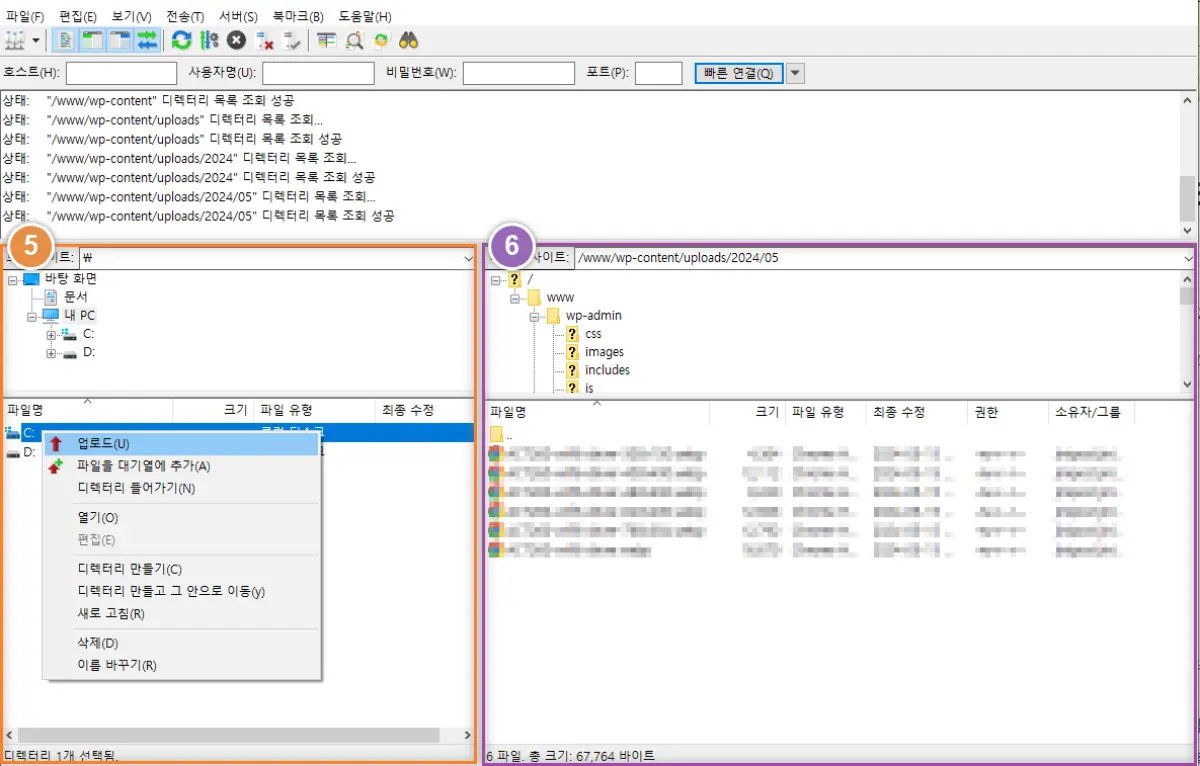
- 좌측 부분(이미지 5번)은 내 컴퓨터 화면이며, 우측 부분(이미지 6번)은 접속한 워드프레스 사이트 화면입니다.
- 내 컴퓨터의 파일을 선택하여 우측 클릭 후 업로드를 하면 됩니다.
- 업로드 할 때 경로를 잘 지정하여 업로드 하시기 바랍니다.
마치며, 카페 24 호스팅을 사용하여 워드프레스를 운영하는 기준으로 파일질라 접속 방법과 사용 방법을 간략하게 알아봤습니다. 호스팅 입력란에 사이트 URL을 입력하고 사용자명 입력 그리고 비밀번호 입력만 하면 쉽게 접속이 가능합니다. 어렵지 않으니 차근차근 따라해 보셨으면 합니다.
'support' 카테고리의 다른 글
| 2024 서울국제정원박람회는 낮 보다 밤이 아름답다! 야경 사진, 서울 그린 바이브 안내 (0) | 2024.05.21 |
|---|---|
| 태백어셈블트레일 소개, 참가 신청, GPX 안내 (0) | 2024.05.18 |
| 파일질라 FTP 설치 및 다운로드 방법, 설치 안 될 때 해결하기 (0) | 2024.05.15 |
| 보건소 금연 클리닉 방문 후기 7일차 신체 변화 및 보조제 안내 (0) | 2024.05.14 |
| 중고 오토바이 거래 필요 서류, 유의 사항, 거래 절차 반드시 확인해야 할 것들! (0) | 2024.05.11 |





댓글